
Erreferentzia: Windows Firewall - suebakia integratua, sarrerako eta irteerako Interneteko trafikoa egiaztatu eta blokeatu edo ahalbidetuz, ezarpenen arabera. Lehenespenez, sarrerako konexio seguruak debekatzen ditu eta irteerako konexio guztiak onartzen ditu. Ikusi ere: Nola desgaitu Windows 10 Defender.
- Nola desgaitu Windows 10 suebakia segurtasun parametroetan
- Deskonektatzea komando lerroa erabiliz
- Itzali suebakia kontrol panelean
- Desgaitu suebakia segurtasun handiko moduan
- Nola desgaitu Windows 10 Defender zerbitzua
- Nola desgaitu "suebakiaren eta sareko babesa" desgaituen suebaki buruzko jakinarazpenak
- Bideo instrukzioa
- Nola gehitu programak suebakiaren salbuespenetan
Desgaitu Windows 10 Firewall Windows 10 segurtasun ezarpenetan
Seguruenik, erabiltzaile hasiberrien modu errazena Windows 10 suebakia desgaitzeko - Erabili parametro egokiak Windows 10 segurtasun zentroan:
- Ireki Windows segurtasun aukerak ezkutuaren ikonoan klik bikoitza jakinarazpen-eremuan edo hasiera bidez - Aukerak - Windows Security.
- Egin klik "Firewall eta Sare Security" botoian, eta, ondoren, hautatu sareko profila, desgaitu nahi duzun suebakia: nahikoa da profil aktibo bat bakarrik desgaitzea, baina nahi izanez gero, elementu guztietarako errepikatu daiteke.
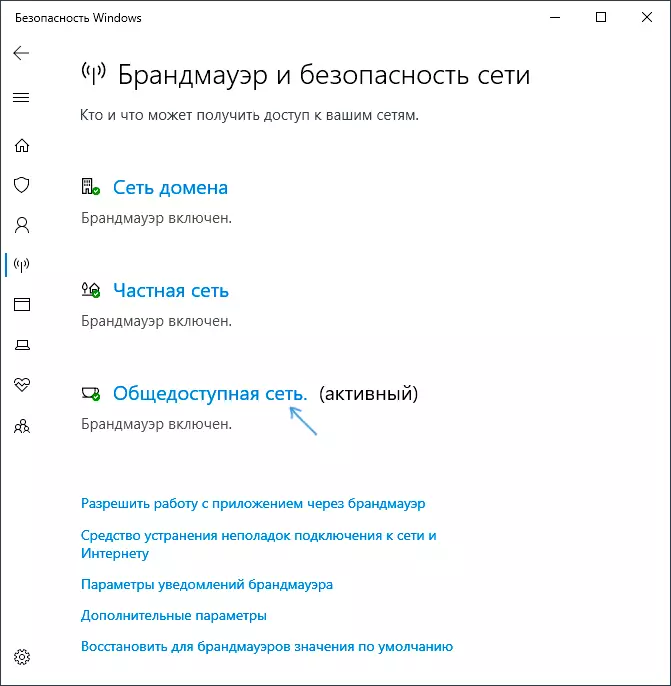
- Jarri etengailua itzaltzeko posiziora, sareko profil honetarako suebakia desaktibatzeko.
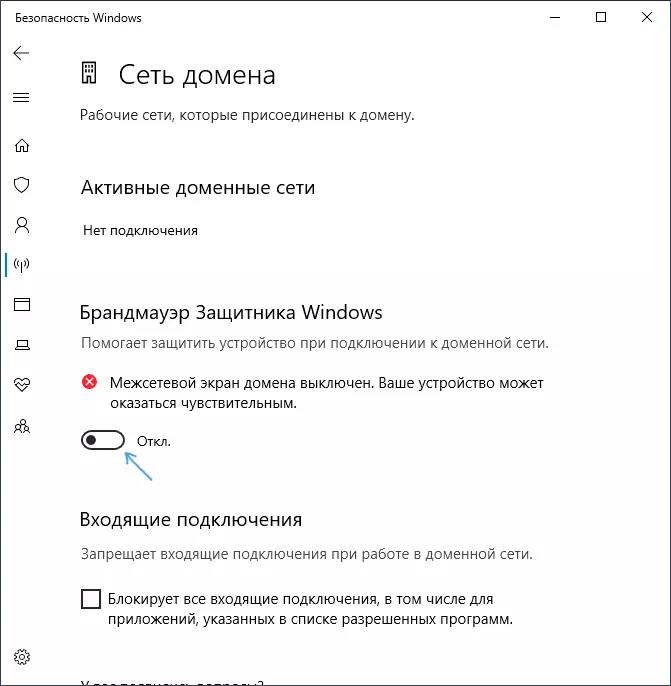
Firewall hau desgaituta egongo da eta jakinarazpen bat ikusiko duzu berriro gaitzeko proposamen batekin, nola kendu jakinarazpen hau argibideetan.
Gainera, suebakia itzali arren, horri dagokiona, Windows 10 zerbitzuak lanean jarraituko du. Instrukzioaren atal egokian ere deskonektatu dezakezu.
Nola desgaitu suebakia komando lerroa erabiliz
Komando lerroa administratzailearen izenean nola exekutatzen badakizu, Windows 10 suebakia deskonektatzeko modu hau are errazagoa eta azkarragoa izango da:
- Exekutatu komandoaren gonbita administratzailearen izenean. Horretarako, bilaketa-barran bilaketa erabil dezakezu eta, ondoren, egin klik eskuineko botoiarekin aurkitutako emaitza eta hautatu hasierako elementua administratzailearen hasierako elementua.
- Idatzi komandoak Advfirewall Ezarri AllProfiles egoera desaktibatuta
- Sakatu ENTER.
Ondorioz, komando gonbitean, "Ados" lazarra ikusiko duzu, eta jakinarazpenen erdian - "Windows Firewall desgaituta dago" mezua berriro pizteko proposamenarekin. Berriro piztu behar baduzu, erabili Netsh Advfirewall Ezarri AllProfilesen egoera
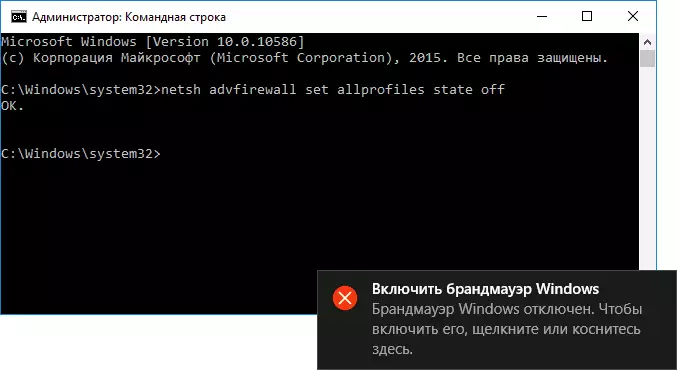
Firewall Windows 10 Kontrol Panelean desgaitu
Beste metodo bat - ireki kontrol panela: ireki (horretarako bilaketa-barran bilaketa erabil dezakezu), aktibatu "(eskuinean eskuinean) ikonoak (orain" kategoriak "badituzu) eta Windows babeslea ireki Firewall elementua ".
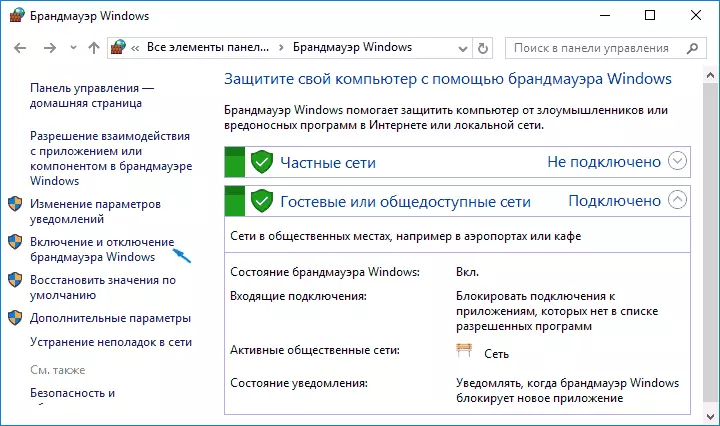
Ezkerreko zerrendan, hautatu "Gaitu eta desgaitu suebakia", eta hurrengo leihoan Windows 10 suebakia desgaitu dezakezu bereizita sareko profil publiko eta pribatuetarako. Egin egindako ezarpenak.
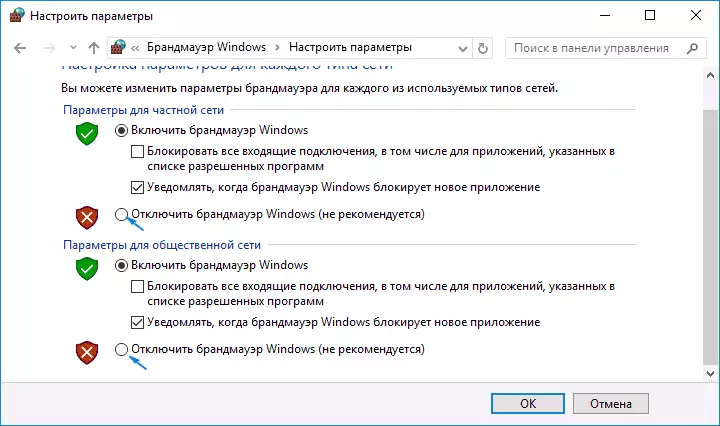
Deskonektatzea Windows Defender Firewall Monitorean segurtasun handiko moduan
Ataza-barra bilatzen baduzu "Firewall Monitor" sartzen hasiko zara, bere parametroen kontrol panel bereizia ireki dezakezu, besteak beste, besteak beste, eta itzaltzeko gaitasuna:
- Egin klik Windows-en defendatzailearen "propietateak" botoian.
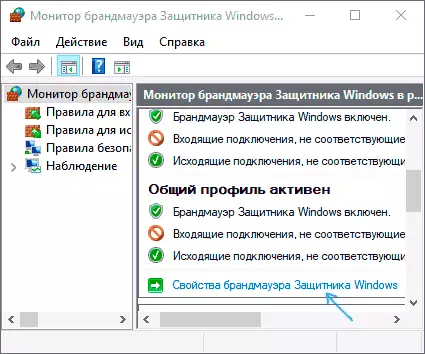
- Fitxetan profil osoa, profil pribatua eta domeinu profila goiko eremuan, ezarri "desgaitu" eta ezarpenak aplikatu.
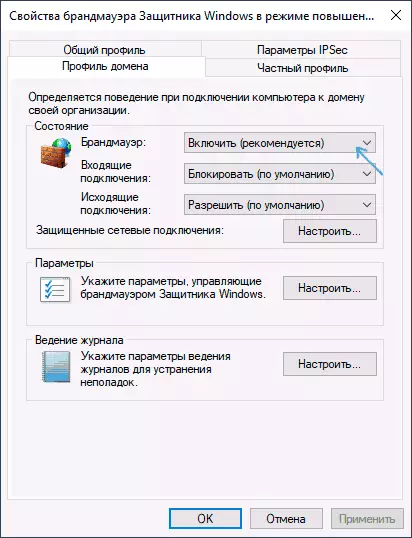
Aurreko kasuetan bezala, Windows 10 suebakia eraikitakoa deskonektatuko da.
Nola desgaitu Windows 10 Defender zerbitzua
Goian deskribatutako Windows Firewall 10 desaktibatu ondoren ere, horri dagokion metodoa lanean jarraituko du eta ez du funtzionatuko zerbitzuetan.msc-en. Hala ere, deskonektatzea posible da:
- Sakatu Win + R teklak teklatuan, sartu Regedit eta sakatu Sartu.
- Ireki den erregistroko gakoan, joan Ataleko atala_local_machine \ System \ CurrentControlset \ Services \ MPSSVC
- Egin klik bikoitza eskuineko aldean izeneko parametroan eta ezarri ezazu 4 balioa.
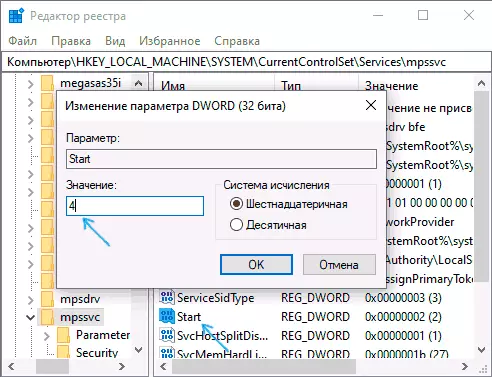
- Aplikatu ezarpenak eta berrabiarazi ordenagailua.
Ondorioz, zerbitzua desgaituta egongo da.
Nola kendu suebakia desgaituta dagoen jakinarazpena
Firewall desaktibatu ondoren, Windows 10 Defender Security Center-ek proposamenarekin desgaituta dauden jakinarazpenak erakusten hasiko dira berriro pizteko.
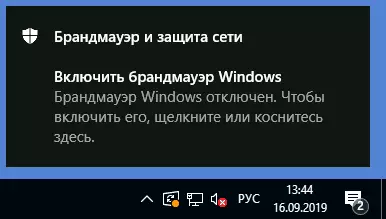
Halako jakinarazpena kentzeko, ataleko erregistro editorean
HKEY_LOCAL_MACHINE \ software \ Microsoft \ Windows Defender segurtasun zentroa \ jakinarazpenakSortu DWORD parametroa desgaikotikak eta balioa. Ikasi gehiago nola egin Windows 10 Babes Jakinarazpenak nola desgaitu argibideei buruz.
Bideoa - Windows 10 suebakia desgaitzeko 4 modu
Nola gehitu programa Windows 10 suebakiaren salbuespenetan
Integratutako suebakia erabat desgaitu nahi ez baduzu, eta edozein programa konektatzeko sarbide osoa eman dezakezu, eta, ondoren, egin dezakezu suebakiaren salbuespenari gehituz. Bi modutan egin dezakezu hau (bigarren metodoak suebakiaren salbuespenei aparteko portu bat gehitzeko aukera ematen die).
Lehen bidea:
- Kontrol panelean, Windows Defender Firewall-en, ezkerrean, hautatu "Elkarreraginaren ebazpena aplikazio edo osagai batekin Windows Firewall-en".
- Egin klik "Editatu Ezarpenak" botoian (administratzaile eskubideak behar dira) eta, ondoren, beheko solairuan klik egin "Baimendu beste aplikazio bat".
- Zehaztu programaren bidea salbuespenetan gehitzeko. Horren ostean, zein sare mota ere erabiltzen dituzun dagokion botoia erabiltzen da. Egin klik "Gehitu" eta gero - Ados.
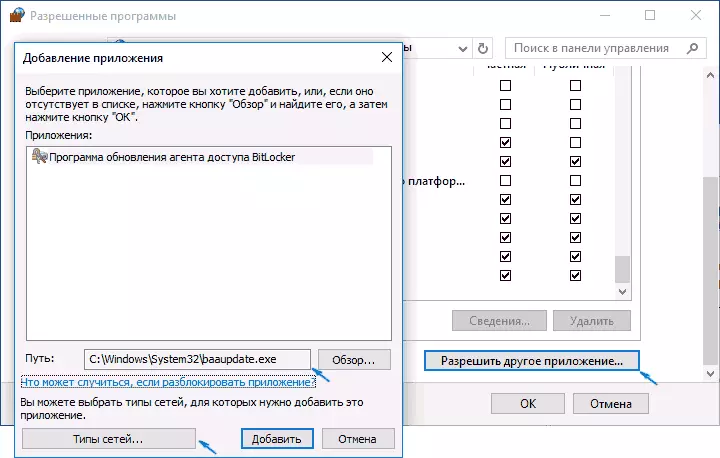
Suebakiaren salbuespen bat gehitzeko bigarren modua apur bat konplexua da (baina programa ez ezik, portua ere gehitzeko aukera ematen du):
- Windows Firewall Puntuan, hautatu Ezkerreko "Parametro gehigarriak".
- Firewall aurreratuan ezarpen aurreratuaren leihoan, hautatu irteerako konexioak eta, ondoren, eskuinaldean dagoen menuan - arau bat sortzeko.
- Morroia erabiliz, sortu araua zure programarako (edo portua), konektatu nahi baduzu.
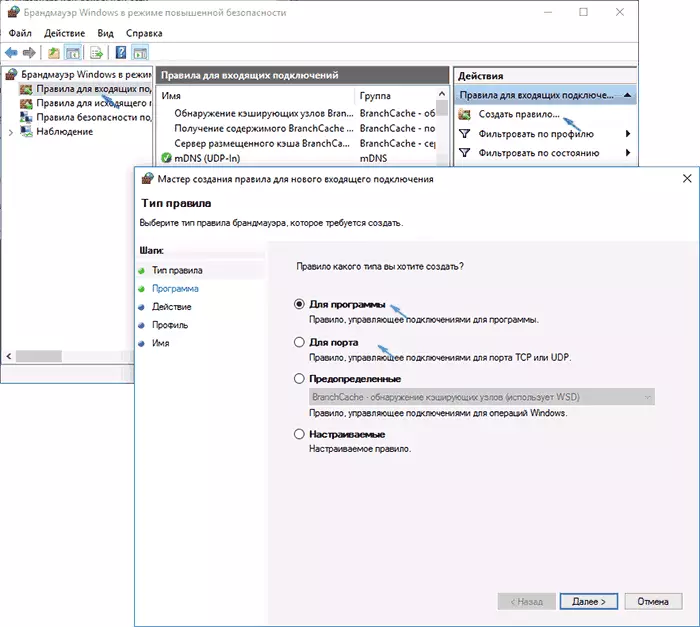
- Era berean, sortu programa berarentzako araua sarrerako konexioetarako.
Hori da dena. Bide batez, zerbait gaizki joanez gero, beti Windows 10 firewall berrezarri dezakezu ezarpen lehenetsietara "Berreskuratu lehenetsitako balioak" menuko elementua parametroko leihoan.
